चलते समय अपने ईमेल का प्रबंधन करना एक सुविधा है जिसे हम सभी के लिए अनुमति है। मैं आपको एक विषयांतर नीचे छोड़ दूँगा, "जब मैंने ईमेल का उपयोग करना शुरू किया तो मुझे डायल-अप - अपहिल - दोनों तरीकों का उपयोग करना पड़ा।" इसके बजाय, मैं आपके ईमेल को सेट और प्रबंधित करने के लिए अमेज़न के फायर फोन का उपयोग करने के बारे में कुछ सलाह दूंगा।
पहली बार जब आप अपने फायर पर ईमेल ऐप लॉन्च करते हैं, तो आपको एक प्रांप्ट दिखाई देगा, जिससे आप अपना ईमेल पता दर्ज कर सकते हैं। एक बार जब आप कर लेते हैं, तो अमेज़न आपके ईमेल प्रदाता के लिए उचित सेटिंग्स निर्धारित कर सकता है। सेटअप के लिए आवश्यक अतिरिक्त प्रयासों के साथ iCloud, जीमेल, एक्सचेंज और याहू जैसे प्रदाताओं का समर्थन किया जाता है। इसके बाद आप अपना पासवर्ड दर्ज करेंगे, और अपनी खाता जानकारी सत्यापित करने के बाद, ऐप एक सफलता संदेश प्रदर्शित करेगा। Google जैसी कुछ सेवाओं के लिए, आग डिवाइस पर आपके संपर्कों और कैलेंडर को स्वचालित रूप से सिंक करेगी।
कुछ उदाहरणों में, फायर आपके ईमेल खाते को स्वचालित रूप से सेट करने में सक्षम नहीं होगा, जिसका अर्थ है कि आपको अपने सेवा प्रदाता के ईमेल सर्वर सेटिंग्स को जानना होगा। आपके प्रदाता के नाम "ईमेल सेटिंग्स" के साथ एक त्वरित Google खोज आपको इसे पता लगाने में मदद करनी चाहिए।
अपने खाते में साइन इन करने के बाद, आप अपने डिवाइस से संदेश भेज सकते हैं और प्राप्त कर सकते हैं जैसे आप उम्मीद करेंगे। जैसा कि हमने इस पोस्ट पर चर्चा की कि अपने फायर फोन की होम स्क्रीन को कैसे प्रबंधित करें, आप सीधे हिंडोला से संदेशों का प्रबंधन कर सकते हैं।
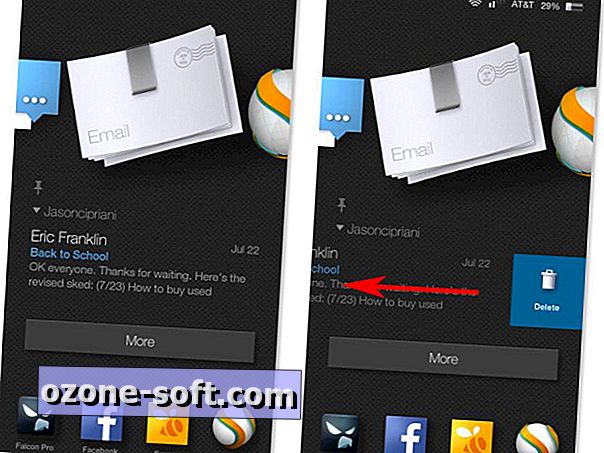
न केवल आप हिंडोला से अपने इनबॉक्स के माध्यम से स्क्रॉल कर सकते हैं, आप कभी भी ऐप लॉन्च किए बिना भी संदेशों को हटा सकते हैं। बस एक संदेश भर में दाईं से बाईं ओर स्वाइप करें और संदेश को हटाने के लिए कूड़ेदान पर टैप करें। सीधे ईमेल ऐप लॉन्च करने के लिए एक संदेश पर टैप करें।
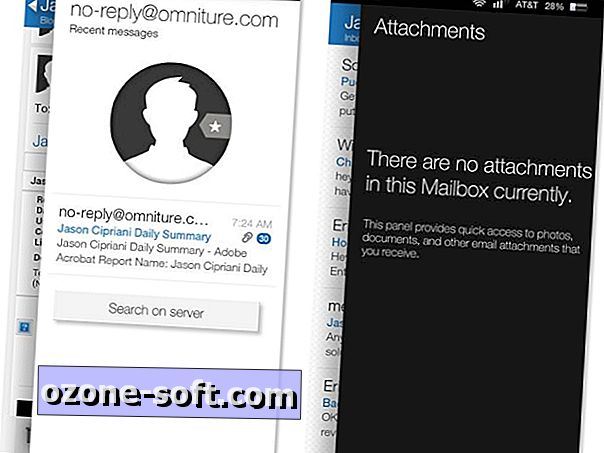
संदेशों की सूची देखते समय, आप सूची में शामिल किसी भी अनुलग्नक का शॉर्टकट प्रकट करने के लिए स्क्रीन के दाईं ओर से साइड पैनल को झुका सकते हैं। इसी तरह, ईमेल देखते समय, आप प्रेषक के पिछले संदेशों की सूची प्रकट करने के लिए उसी पैनल को स्लाइड कर सकते हैं। असल में, ईमेल एप्लिकेशन में किसी भी स्क्रीन के लिए, साइड पैनल अतिरिक्त प्रकार की अतिरिक्त कार्यक्षमता जोड़ते हैं; कुछ आप समय के साथ सराहना करना सीखेंगे। उदाहरण के लिए: एक नया संदेश लिखना? दाएं पैनल को स्लाइड करें और हाल ही में या पसंदीदा संपर्कों को केवल एक टैप के साथ जोड़ें। बाएं पैनल मुख्य रूप से लेबल, फ़ोल्डर्स और विभिन्न ईमेल खातों के बीच नेविगेट करने के लिए एक विधि के रूप में कार्य करता है।
आप किसी भी दिशा में स्क्रीन पर स्वाइप करके खुले संदेशों के माध्यम से नेविगेट कर सकते हैं। सावधान रहें कि स्क्रीन के किनारे पर बहुत ज्यादा स्वाइप न करें, क्योंकि आप एक साइड पैनल को ट्रिगर करेंगे। इसके बजाय, स्क्रीन के बीच में कहीं शुरू करें और एक किनारे की ओर इशारा करें।
उन समयों के लिए जब आप अपने इनबॉक्स में एक से अधिक संदेशों को हटाना या संग्रहीत करना चाहते हैं, तब तक किसी एक संदेश पर लंबे समय तक दबाएं जब तक कि फ़ोन कंपन न हो जाए, तब आप जो भी अतिरिक्त संदेश शामिल करना चाहते हैं, उस पर टैप करें।
मैं ईमेल एप्लिकेशन में अतिरिक्त सुविधाओं और विकल्पों को खोजना जारी रखता हूं (ज्यादातर दाईं ओर पैनल के माध्यम से) अब मैं इसका उपयोग करता हूं। किसी भी फायर उपयोगकर्ताओं की ईमेल ऐप में एक पसंदीदा विशेषता है जिसे आप किसी अन्य प्लेटफॉर्म पर नहीं पा सकते हैं?













अपनी टिप्पणी छोड़ दो